Вы можете использовать Beats buds со многими устройствами, но выяснить, как подключить Beats Studio Buds к различным устройствам, может показаться сложной задачей. К счастью, это не так уж сложно. Скорее всего, вы можете подключить наушники, если на вашем устройстве есть Bluetooth. Вот как это сделать на некоторых распространенных телефонах и операционных системах.
Подробнее: Лучшие альтернативы AirPods Pro, какие выберешь?
Как перевести Beats Studio Buds в режим сопряжения

Перед подключением Beats Studio Buds к устройству вам необходимо перевести их в режим сопряжения по Bluetooth. Это позволяет наушникам и подключаемому устройству находить друг друга. Это не так уж сложно:
- Откройте крышку футляра Beats Studio Buds.
- Держите Beast Studio Buds рядом с устройством, к которому вы хотите подключиться.
- Нажмите и удерживайте кнопку на корпусе до тех пор, пока индикатор не начнет мигать.
Обратите внимание, что вам не всегда нужно выполнять третий шаг на определенных устройствах, таких как смартфоны Android и iPhone.
Как подключить Beats на Android
Подключение Beats Studio Buds к устройству Android довольно просто:
- Убедитесь, что Bluetooth включен на вашем устройстве Android.
- Следуйте инструкциям, чтобы перевести устройство Beats в режим сопряжения на втором шаге.
- Появится уведомление; выберите Tap для сопряжения и следуйте любым инструкциям на экране.
- Если вы впервые подключаете Beats buds к этому устройству, ваш телефон может предложить вам настроить их, выбрав Настроить сейчас.
Иногда вы можете не видеть подсказки, если держите Beats buds рядом с вашим Android-устройством. Если это произойдет, откройте меню настроек вашего устройства и перейдите в раздел Bluetooth, чтобы выбрать Beats Studio Buds из списка.
Как подключить Beats на iPhone
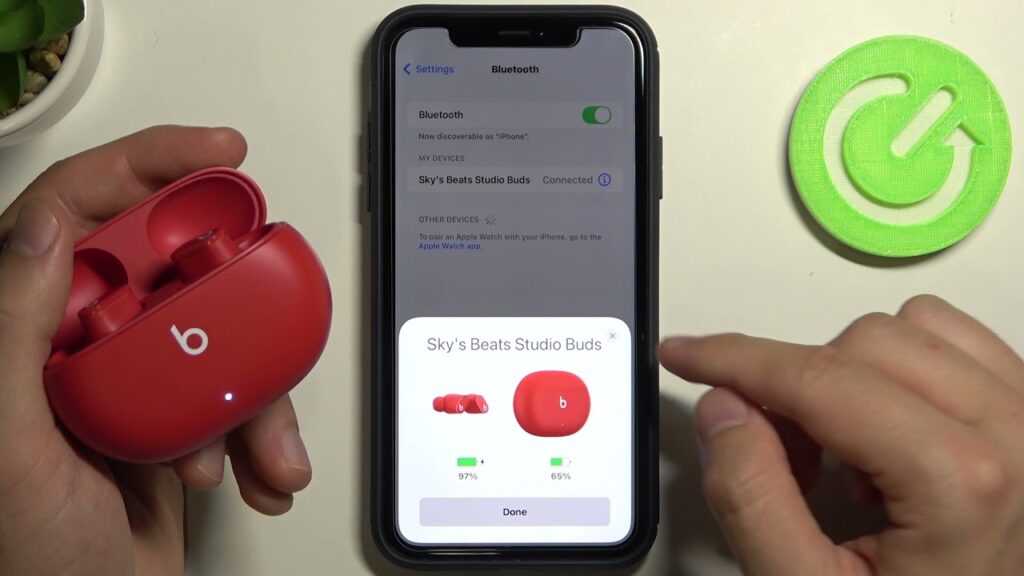
Подключить Beats Studio Buds к iPhone также довольно просто:
- Убедитесь, что Bluetooth включен на вашем iPhone.
- Следуйте инструкциям, чтобы перевести Beats в режим сопряжения на втором шаге.
- Следуйте появившимся на экране инструкциям по сопряжению.
Если вы не видите ничего всплывающего, возможно, вам придется открыть настройки iPhone и перейти в раздел Bluetooth, чтобы выбрать там Beats Studio Buds.
Как подключить Beats к компьютеру Mac
Подключение Beast Studio Buds к компьютеру Mac требует еще нескольких шагов, но это все равно не так уж сложно:
- Убедитесь, что Bluetooth включен на Mac.
- Выполните все действия, чтобы перевести наушники Beats Studio Buds в режим сопряжения.
- Откройте меню Apple > Системные настройки > Bluetooth.
- В списке устройств Bluetooth нажмите на свои наушники Beats Studio Buds.
Как подключить Beats к ПК с Windows
Владельцы ПК с Windows также могут использовать свои Beats Studio Buds со своим компьютером, выполнив следующие действия:
- Убедитесь, что Bluetooth включен на ПК с Windows.
- Выполните все действия, чтобы перевести наушники Beats Studio Buds в режим сопряжения.
- Откройте меню «Пуск» > «Настройки» > «Bluetooth и устройства» > «Добавить устройство» > «Bluetooth».
- Выберите свои наушники Beats Studio Buds из списка доступных устройств.
Читайте далее: Лучшие аналоги AirPods, какие выбрать?
Часто задаваемые вопросы
Работают ли Beats Studio Buds с Android?
Да. Beats Studio Buds работают с Android, и для Android тоже доступно приложение.
Могу ли я подключиться к двум устройствам одновременно с помощью Beats Studio Buds?
Наушники Beats Studio Buds не имеют многоточечной поддержки Bluetooth, поэтому вам придется отключиться от одного устройства, а затем подключиться к другому, если вы хотите использовать два источника воспроизведения.
